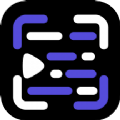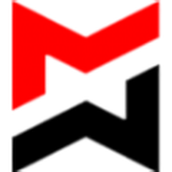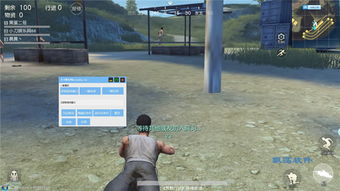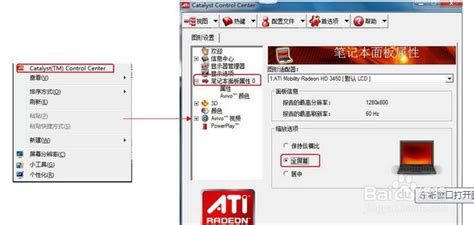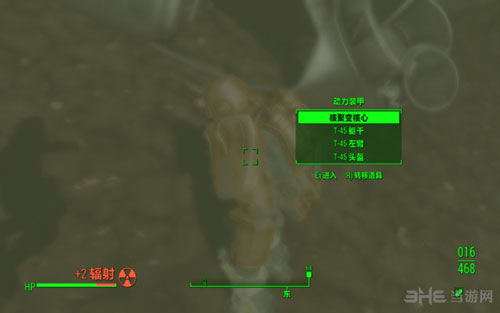如何实现电脑游戏全屏显示?
电脑游戏全屏设置是许多玩家追求的最佳游戏体验方式之一。全屏模式不仅可以提升游戏的沉浸感,还能优化视觉效果,确保游戏画面的流畅与细腻。本文将从多个方面详细介绍如何在不同平台和不同情境下将电脑游戏设置为全屏模式,帮助玩家轻松实现全屏游戏。

电脑游戏全屏设置详解
一、PC游戏全屏设置
1. 使用游戏内设置
大多数PC游戏提供了在游戏内调整显示设置的选项。这是最直接、最方便的方法。
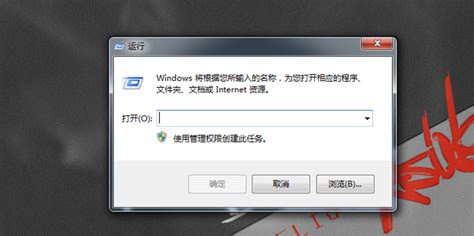
步骤:
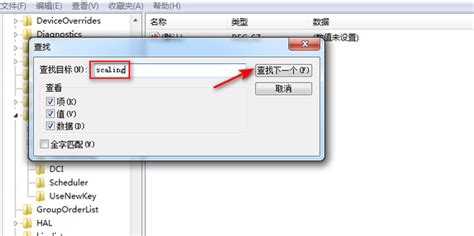
1. 启动游戏并进入主菜单。

2. 找到“选项”或“设置”菜单。
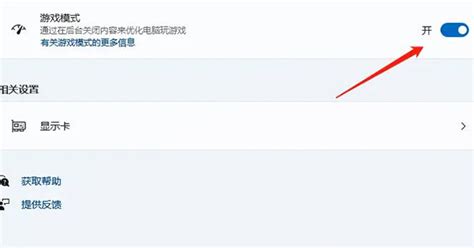
3. 选择“视频”或“图形”设置。
4. 在显示模式中选择“全屏”或“全屏窗口”。
5. 确认设置并返回游戏。
2. 使用快捷键
一些游戏支持使用快捷键快速切换全屏模式。例如,按下“Alt + Enter”组合键通常可以在窗口模式和全屏模式之间切换。
注意:
并非所有游戏都支持此快捷键,具体请查阅游戏说明或尝试使用。
3. 修改配置文件
如果游戏没有提供直接的全屏选项,玩家可以尝试手动修改配置文件。配置文件通常位于游戏安装目录下,且格式多为.ini或.cfg。
步骤:
1. 找到游戏的安装目录。
2. 找到配置文件,并使用文本编辑器打开。
3. 查找与显示模式相关的设置,通常标记为“fullscreen”或“windowed”。
4. 将其值更改为“true”或“1”以启用全屏模式。
5. 保存文件并重新启动游戏。
4. 显示驱动程序设置
如果上述方法都无法解决问题,玩家还可以检查显卡驱动程序的设置。通过显卡控制面板,用户可以强制游戏以全屏模式运行。
步骤:
1. 右键点击桌面,选择“显卡控制面板”。
2. 找到“显示”或“游戏”设置。
3. 查找与全屏模式相关的选项,并根据需要进行调整。
二、主机游戏全屏设置
对于主机游戏玩家,全屏设置相对简单,因为大多数主机游戏默认以全屏模式运行。但不同主机平台,操作略有不同。
1. PlayStation主机
PlayStation上的游戏通常默认以全屏模式运行。如果出现问题,可以通过游戏设置进行调整。
步骤:
1. 启动游戏并进入主菜单。
2. 按下“选项”按钮,进入游戏设置。
3. 查找显示设置,确保选择“全屏”模式。
2. Xbox主机
Xbox主机的设置与PlayStation类似,游戏通常会自动全屏。如果出现问题,同样可以通过游戏设置进行调整。
步骤:
1. 启动游戏并进入主菜单。
2. 按下“菜单”按钮,进入设置。
3. 查找显示选项,确保选择全屏模式。
3. Nintendo Switch
Nintendo Switch上的游戏一般也默认全屏。玩家可以在游戏设置中确认或更改全屏模式。
步骤:
1. 在主菜单中选择游戏。
2. 进入设置,查找显示选项。
3. 确保选择全屏模式。
三、移动设备游戏全屏设置
移动设备游戏全屏设置相对简单,因为大多数现代移动设备和操作系统都支持自动适应屏幕。但如果出现黑边或未全屏显示的情况,可以通过系统设置进行调整。
1. iOS设备
在iOS设备上,大多数游戏会自动适应屏幕。如果出现黑边,可以尝试以下方法:
步骤:
1. 打开“设置”应用。
2. 找到“显示与亮度”选项。
3. 确保选择适合游戏的显示模式。
2. Android设备
Android设备的设置与iOS相似,通常游戏会自动全屏。如果出现未全屏显示的情况,可以通过系统设置进行调整。
步骤:
1. 打开“设置”应用。
2. 找到“显示”选项。
3. 查找与全屏相关的设置,并确保启用。
四、全屏游戏的优势
全屏模式在游戏中扮演着重要角色,不仅提升了玩家的沉浸感,还优化了视觉体验。以下是全屏游戏的一些主要优势:
提升沉浸感:全屏模式可以屏蔽掉操作系统和其他应用程序的干扰,使玩家更加专注于游戏。
优化视觉体验:全屏模式可以充分利用显示器的分辨率,提供更高质量、更细腻的游戏画面。
减少资源占用:全屏模式通常比窗口模式更加高效,可以减少操作系统的资源占用,提升游戏的性能。
五、常见问题与解决方法
尽管全屏模式带来了
- 上一篇: 深圳居住信息查询指南
- 下一篇: 轻松获取!二建准考证打印指南
-
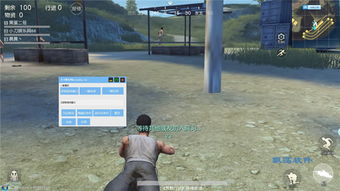 PC版荒野行动:轻松实现全屏设置教程资讯攻略11-19
PC版荒野行动:轻松实现全屏设置教程资讯攻略11-19 -
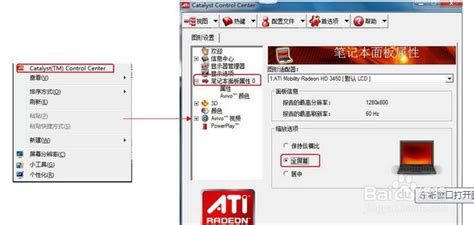 Win8正式版发布,游戏能否实现全屏畅玩?资讯攻略12-03
Win8正式版发布,游戏能否实现全屏畅玩?资讯攻略12-03 -
 DNF如何实现全屏模式?资讯攻略11-17
DNF如何实现全屏模式?资讯攻略11-17 -
 魔兽世界全屏模式设置教程,轻松实现全屏游戏!资讯攻略10-28
魔兽世界全屏模式设置教程,轻松实现全屏游戏!资讯攻略10-28 -
 辐射4全屏设置教程:轻松享受沉浸式游戏体验资讯攻略11-27
辐射4全屏设置教程:轻松享受沉浸式游戏体验资讯攻略11-27 -
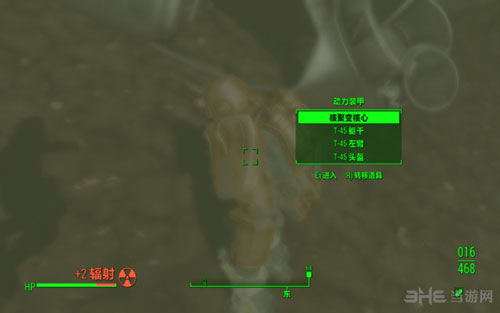 辐射4全屏设置教程资讯攻略12-04
辐射4全屏设置教程资讯攻略12-04